コマンドバーにconvertpstyles
と入力してEnterを押します。
アラートボックスが表示されます。
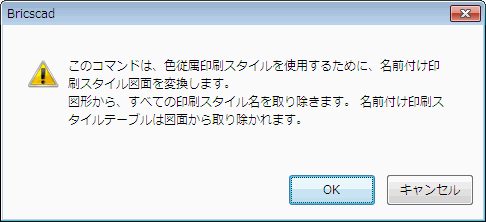
OKボタンをクリックします。
図面の印刷モードが変換されます。
印刷スタイルテーブルは印刷属性をコントロールするために使用されます。
印刷スタイルテーブルは、レイアウト
または、モデル
タブに割り当てる、印刷スタイルの集まりです。
印刷スタイルテーブルには、以下の2つのタイプがあります。
色従属印刷スタイル (CTB)
名前の付いた印刷スタイル (STB)
図面によっては、タイプの異なる印刷スタイルテーブルを使用する場合もありますが、図面に使用できるのはどちらか1つのタイプのみです。 図面内のレイアウトはすべてCTBファイルまたは、STBファイルのどちらかを使用します。 図面によって、適用しているタイプが違う場合があります。 図面を作成するときに、割り当てられている印刷スタイルのタイプが使用されます。
テンプレートから新規図面を作成する場合、テンプレートの印刷スタイルテーブルが新規図面に適用されます。
ウィザードから新規図面を作成する場合、どの印刷スタイルテーブルを割り当てたいか聞かれます。
テンプレートを使用しないから図面を作成する場合、新規図面のプロッタ管理設定時に、BASEFILE と PSTYLEPOLICY変数の設定値に依存して、CTB (色従属印刷スタイルテーブル) か STB (名前の付いた印刷スタイルテーブル)が決定されます。
色従属印刷スタイルテーブルは図形の色を使用し、線の太さなどの特性を決定します。色従属印刷スタイルテーブルを使用して、同じ色を共有する全ての図形が同じように印刷されるようにします。色従属印刷スタイルテーブルには255の印刷スタイルがあり、BricsCADカラーに一つずつ対応しています。
ユーザ定義の印刷スタイルを、確定します。 名前の付いた印刷スタイル
テーブルを使用すると、同じ色を持つ図形でも、割り当てられた印刷スタイルに基づいて、違うように印刷することができます。
名前の付いた印刷スタイル テーブルには、必要な数だけ印刷スタイルを含めることができます。
線種や色などが図形に割り当てられているのと同様に、名前のついた印刷スタイルを図形または画層に割り当てることができます。
印刷スタイルがBYLAYERに設定される図形は、その画層に割り当てられる印刷スタイルを受け継ぎます。
BricsCADのインストール時に以下の印刷スタイルテーブルがRoamable rootフォルダーの印刷スタイルサブフォルダーにインストールされます。
BricsCAD.ctb (255色)
BricsCAD.stb (サンプルスタイルテーブル)
Default.ctb (255色)
Default.stb (サンプルのスタイルテーブル)
Monochrome.ctb (全てモノクロで印刷)
Monochrome.stb (全てモノクロで印刷)
コマンド: CONVERTPSTYLES、CONVERTCTB
図面に割り当てた印刷スタイル テーブルタイプが、名前の付いた印刷スタイル テーブル(STBファイル)だった場合、色従属印刷スタイル テーブル(CTBファイル)へ変更できます。またその逆も可能です。
図面に設定済みのSTBファイルをCTBファイルタイプへ変換します。
コマンドバーにconvertpstyles
と入力してEnterを押します。
アラートボックスが表示されます。
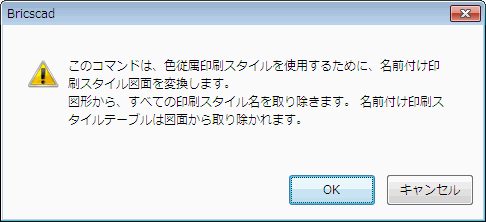
OKボタンをクリックします。
図面の印刷モードが変換されます。
図面に設定済みのCTBファイルをSTBファイルタイプへ変換します。
コマンドバーにconvertpstyles
と入力してEnterを押します。
アラートボックスが表示されます。
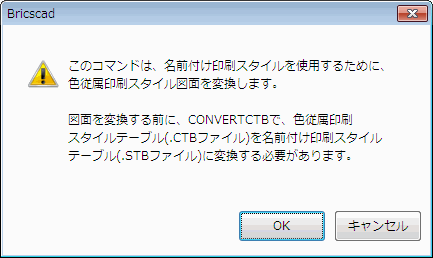 +
+
以下のいずれかを実行:
キャンセルボタンをクリックして、最初にCTBファイルに変換します。
図面は変換されません。
OKボタンをクリックします。
スタイルテーブルファイル選択ダイアログが表示されます。
CONVERTCTBコマンドで作成された*.stbファイルを選択してOKボタンをクリックします。
図面が変換されます。
色従属印刷スタイル (CTB) を名前の付いた印刷スタイル (STB)に変換するには
コマンドバーにconvertctb
と入力してEnterを押します。
ファイルを開くダイアログが開き、ローミングルートフォルダのPlotstylesサブフォルダ内のCTBファイルが表示されます。
変換対象のCTBファイルを選択します。
開くボタンをクリックします。
ローミングルートフォルダのPlotstylesサブフォルダ内のSTBファイルが表示されます。
以下のいずれかを実行:
保存ボタンをクリックします。デフォルト名のまま上書き保存されます。
ファイル名フィールドにファイル名を入力して、保存ボタンをクリックします。入力したファイル名で保存されます。
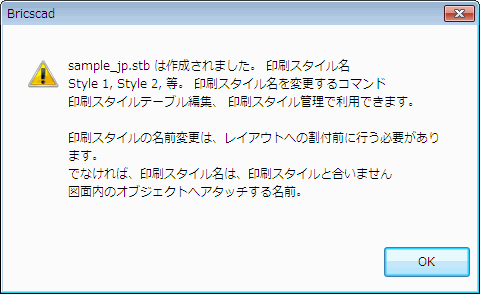
| Copyright © Menhirs NV - All rights reserved. |